Kopieren mehrerer Pässe auf ein Blatt
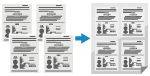 | Mit der Funktion Passkopie können Sie mehrere Pässe zusammen auf einem Blatt Papier kopieren. Dies kann schnell über den Bildschirm [Startseite] auf dem Bedienfeld vorgenommen werden. |
1
Legen Sie einen Pass auf das Vorlagenglas.
1 | Öffnen Sie die Zufuhr. 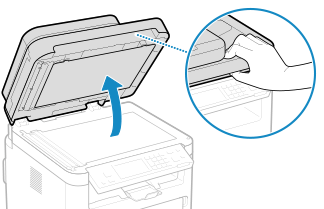 |
2 | Legen Sie die zu scannende Seite nach unten und richten Sie dabei die Ecke des Passes an der oberen linken Ecke des Vorlagenglases aus (siehe Abbildung). 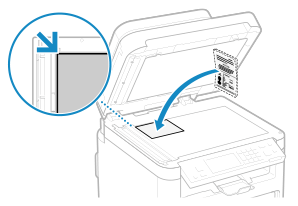 |
3 | Schließen Sie die Zufuhr vorsichtig. |
2
Drücken Sie auf dem Bedienfeld auf dem Bildschirm [Startseite] auf [Pass-Kopie]. Bildschirm [Startseite]
Der Bildschirm [Passkopie] wird angezeigt.
3
Wählen Sie eine Kombination aus der Anzahl der Pässe und der Angabe, ob der Druck 2-seitig erfolgen soll.
[2 auf 1 (2-seitig)]
Kombiniert zwei Pässe auf einer Seite eines Blatt Papiers durch Kopieren mit 2-seitigem Druck. Kopiert vier Pässe auf zwei Seiten eines Blatt Papiers mit 2-seitigem Druck.
[4 auf 1 (2-seitig)]
Kombiniert vier Pässe auf einer Seite eines Blatt Papiers durch Kopieren mit 2-seitigem Druck. Kopiert acht Pässe auf zwei Seiten eines Blatt Papiers mit 2-seitigem Druck.
[2 auf 1]
Kombiniert zwei Pässe auf einer Seite eines Blatt Papiers.
[4 auf 1]
Kombiniert vier Pässe auf einer Seite eines Blatt Papiers.
4
Geben Sie mit den Zahlentasten die Anzahl an Kopien ein.
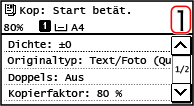
* Wenn Sie mit der Funktion Passkopie Kopien erstellen, wird das Kopierverhältnis automatisch entsprechend dem verwendeten Papierformat und der Anzahl der zu kombinierenden Pässe eingestellt. Sie können ebenfalls [Anwenderdefinierter Faktor] drücken, um das Kopierverhältnis manuell zu ändern.
5
Konfigurieren Sie bei Bedarf die anderen Kopiereinstellungen. Zusätzliche Kopierfunktionen
Sie können die Dichte und die Bildqualität anpassen.
Sie können die Anzahl der zu kombinierenden Pässe (N auf 1) und die in 3 ausgewählten Einstellungen für 2-seitiges Kopieren ändern.
6
Drücken Sie auf dem Bedienfeld  .
.
 .
.Der erste Pass wird gescannt.
7
Wenn [Näch. scan:Start betät] angezeigt wird, legen Sie den nächsten Pass auf das Vorlagenglas, und drücken Sie auf dem Bedienfeld  .
.
 .
.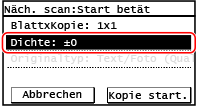
Der nächste Pass wird gescannt, und es wird derselbe Bildschirm angezeigt.
Wiederholen Sie diesen Vorgang, bis alle Pässe gescannt sind.
Wiederholen Sie diesen Vorgang, bis alle Pässe gescannt sind.
Sie können [Dichte] drücken, um die Einstellungen für jeden Pass zu ändern.
8
Drücken Sie auf [Kopie start.].
Die gescannten Pässe werden gedruckt.
Um den Kopiervorgang abzubrechen, drücken Sie [Abbrechen]  [Ja]. Abbrechen der Kopiervorgänge
[Ja]. Abbrechen der Kopiervorgänge
 [Ja]. Abbrechen der Kopiervorgänge
[Ja]. Abbrechen der KopiervorgängeDrücken Sie  , um den Kopierauftragsstatus anzuzeigen. Anzeigen von Druckauftragsstatus und Protokoll
, um den Kopierauftragsstatus anzuzeigen. Anzeigen von Druckauftragsstatus und Protokoll
 , um den Kopierauftragsstatus anzuzeigen. Anzeigen von Druckauftragsstatus und Protokoll
, um den Kopierauftragsstatus anzuzeigen. Anzeigen von Druckauftragsstatus und Protokoll